티스토리 뷰

네트워크 드라이브 FTP 비밀번호 삭제 (How to remove FTP Password)
윈도 탐색기에 등록된 네트워크 드라이브를 클릭하면 로그인할 아이디/비밀번호를 보통 물어봅니다. 그러나 [암호저장(S)]에 체크하고 연결을 하면 그 이후부터는 비밀번호를 물어보지 않고 바로 연결이 됩니다.
일부 바이러스 및 랜섬웨어의 경우 감염된 PC 이외에도 네트워크 연결된 드라이브까지 펴져나갈 수 있기 때문에 불의의 사고에서 FTP 서버를 보다 안전하게 지키기 위해서는 FTP 연결시 비밀번호를 수동으로 입력하는 방법이 좋습니다.
만약, 이미 '암호 저장(S)'을 완료한 사용자의 경우 쉽게 등록된 비밀번호를 삭제할 수 있습니다.
그럼 그 방법을 알아보도록 하겠습니다.
레지스트리 편집을 통한 FTP 비밀번호 제거
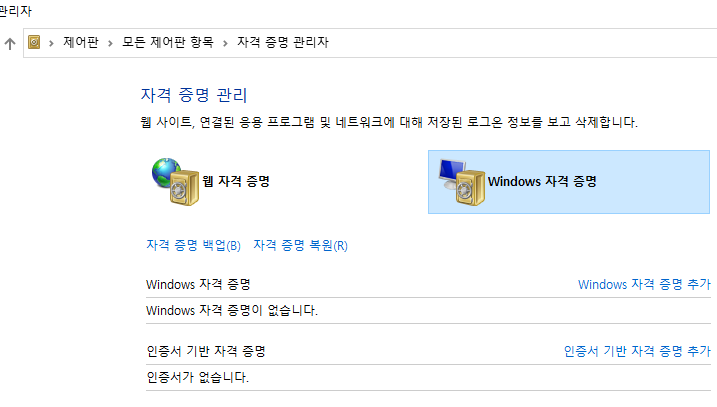
각종 크리덴션은 보통 [자격 증명 관리자]에 저장이 되고 여기에서 삭제할 수 있는데요, 안타깝게도 [네트워크 드라이브 연결]과 관련된 비밀번호는 이곳에 저장되지 않습니다.
[레지스트리 편집기]를 실행합니다.
먼저 [Win] + [R] 키 또는 [검색]에 "regedit"를 입력합니다.

FTP 비밀번호가 저장된 경로

[HKEY_CURRENT_USER] - [SOFTWARE] - [Microsoft] - [FTP] 순서대로 경로를 찾아가시면 됩니다.



[FTP] 에 보시면 [Account] 하위 경로에 FTP의 접속 IP가 나오게 됩니다.
이 폴더를 [삭제]하시면 저장된 FTP 비밀번호와 연결된 네트워크 드라이브가 삭제됩니다.

[삭제] 이후에는 다시 [네트워크 드라이브 연결] 메뉴를 통해서 FTP 서버를 추가해 줍니다.
아이디까지는 저장을 하고, 비밀번호는 [암호저장(S)]에 체크하지 않은 상태로 사용을 하시면 됩니다.

'Computer' 카테고리의 다른 글
| 듀얼 부팅(Dual Boot) 시간 동기화(timedatectl & hwclock) (1) | 2022.09.01 |
|---|---|
| 삭제 파티션 및 파일 복구(undelete lost partitions and files) (3) | 2022.09.01 |
| FTP 네트워크 드라이브 연결 (FTP Client 없이 FTP 사용) (0) | 2022.09.01 |
| Windows 복구 USB 드라이브 만들기(Windows Recovery USB) (0) | 2022.08.31 |
| USB 포맷 안됨 (쉬운 USB 포맷) - USB 포맷 문제 해결 (1) | 2022.08.23 |
| 추천 무료 Disk 백업/복원 프로그램(Disk Backup & Restore bootable USB) (2) | 2022.08.21 |
| 추천 GUI 무료 동기화 프로그램(Free Sync Software) (0) | 2022.08.20 |
| 칼리 리눅스(Kali Linux - encrypted disk) 듀얼 부팅(Dual Boot) - 총정리 (2) | 2022.08.20 |
- 고추농사
- 무료 동기화 프로그램
- pdf 비밀번호 설정
- FREE OFFICE SOFTWARE
- PDF 문서 만들기
- netstat 사용법
- 폴더 암호화
- IP 추적 프로그램
- certutil
- 장유맛집
- 김해맛집
- 무료 오피스 프로그램
- Windows defender application guard
- FTP SERVER PORT FORWARDING
- cloudflare dns
- 1일1식
- 오블완
- PDF 가리기
- ftp server
- Markdown Editor
- 전라북도 맛집
- KEX Error
- Set Password for PDF
- 티스토리챌린지
- 간헐적단식
- Windows Pro 암호화
- 무료 데이터 복구
- 다이어트
- iA Writer
- Kali Linux 활용법
| 일 | 월 | 화 | 수 | 목 | 금 | 토 |
|---|---|---|---|---|---|---|
| 1 | 2 | 3 | 4 | 5 | 6 | |
| 7 | 8 | 9 | 10 | 11 | 12 | 13 |
| 14 | 15 | 16 | 17 | 18 | 19 | 20 |
| 21 | 22 | 23 | 24 | 25 | 26 | 27 |
| 28 | 29 | 30 | 31 |
